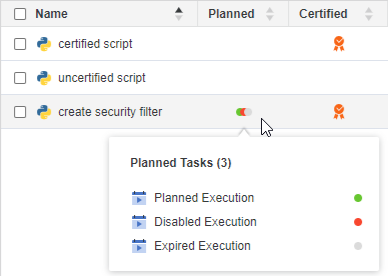Strategy ONE
Créer des tâches planifiées
Démarrage dans Strategy One (Mars 2025), vous pouvez créer une tâche planifiée qui planifie l'exécution des scripts Python dans Workstation. Les tâches planifiées fonctionnent comme les souscriptions, mais à la place des rapports, le contenu est un script Python et il n'y a pas de destinataire.
Conditions préalables
-
Vous devez disposer des privilèges Client - Architecte suivants :
-
Gérer les tâches planifiées: Créez, modifiez et supprimez vos propres tâches planifiées, ainsi que désactivez et supprimez les tâches créées par d'autres
-
Surveiller les tâches planifiées: Surveiller et afficher les détails des tâches planifiées
-
-
Vous devez également avoir créé un script et une planification à utiliser avec les tâches.
Créer une tâche planifiée
- Ouvrir la Fenêtre [[[Undefined variable company_productnames.viztool]]] et se connecter à un environnement.
- Dans le volet de navigation, cliquez sur
 , à côté de Tâches planifiées.
, à côté de Tâches planifiées. - Indiquez :
- Contenu : Le script Python à exécuter
- Tâches : Le nom de la tâche
- Détail : Détails de planification et variable(s) de script, si elles sont utilisées dans le script sous-jacent
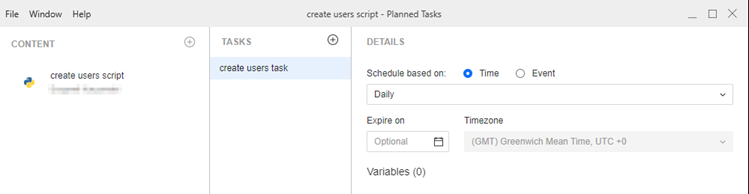
- Cliquez sur Enregistrer.
Vous pouvez également créer une tâche planifiée dans Éditeur de scripts, en cliquant sur Planifier l'exécution.
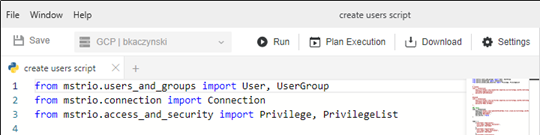
Après avoir créé et enregistré la tâche planifiée, vous pouvez y accéder à partir de la fenêtre Tâches planifiées. Cliquez avec le bouton droit sur la tâche et sélectionnez l'option appropriée pour :
-
Exécuter la tâche (Exécuter maintenant )
-
Modifier la tâche
-
Afficher la tâche Propriétés
-
Activer ou en Désactiver la tâche
-
Renommer la tâche
-
Supprimer la tâche
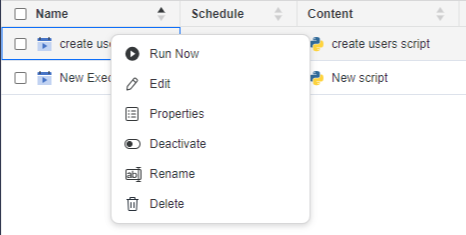
Dans la fenêtre Scripts, une colonne Planifié s'affiche. Cliquez avec le bouton droit de la souris dans la colonne Planifiée d'un script pour afficher une liste des tâches planifiées associées au script et leur statut, comme indiqué ci-dessous :